WPS中Word五步完成设置书签!, 我们有时候会用Word文档作为存储重要数据的文档,那么当我们突然想回忆这些数据的时候,怎么才能更快的回头看呢?所以现在我们需要添加书签来帮助我们完成。
如何在Word中设置书签?本教程将与您分享如何设置Word书签。
WPS中按单词设置书签的方法:
1.打开WPS软件,找到需要书签的文档;
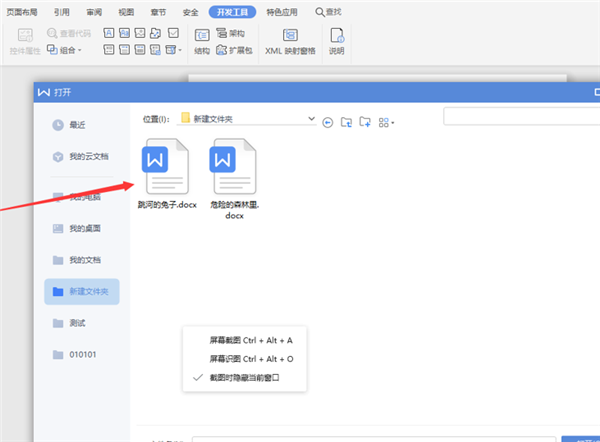
2.打开文档后,将光标放在要设置书签的位置,然后单击菜单栏进行插入;
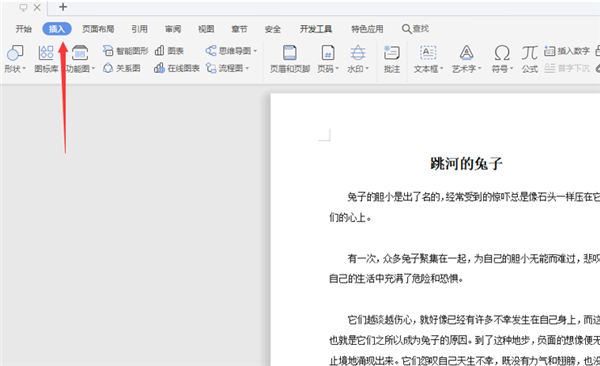
3.在下方工具栏中找到书签选项,点击进入设置界面;
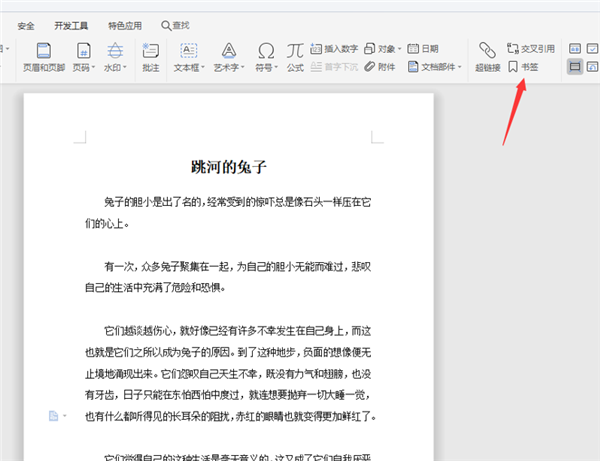
4.在弹出的书签对话框中输入书签名称,点击【添加】,设置书签;
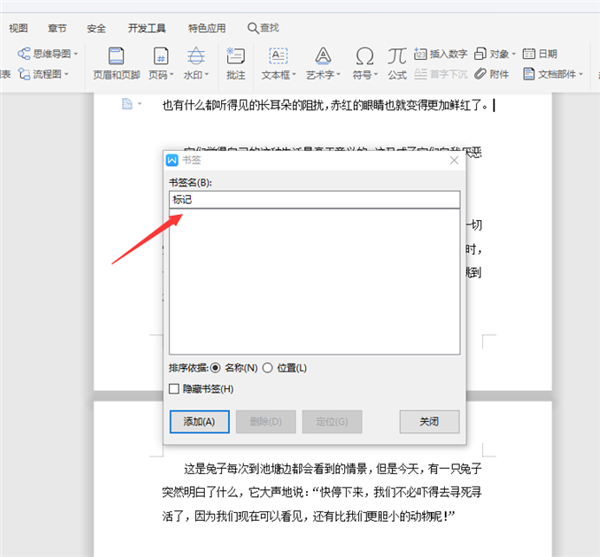
5.点击菜单栏中的插入,选择书签,选择位置参数,点击定位,找到设置书签的位置。
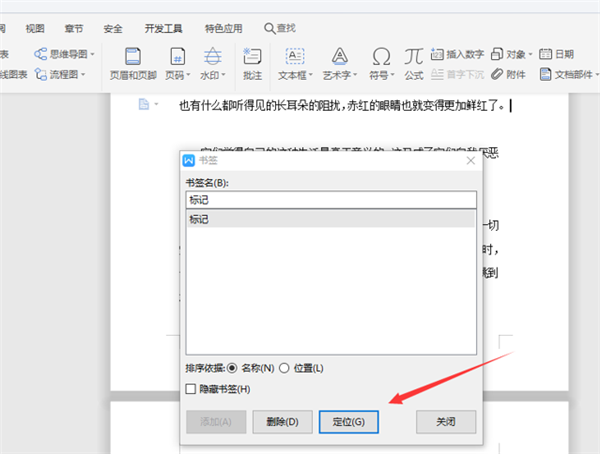
现在大家都知道怎么设置Word书签了吧?现在就试着设置吧!
WPS中Word五步完成设置书签!,以上就是本文为您收集整理的WPS中Word五步完成设置书签!最新内容,希望能帮到您!更多相关内容欢迎关注。
